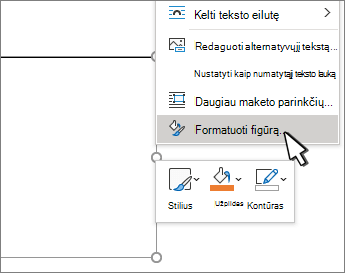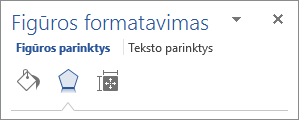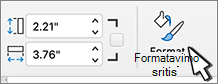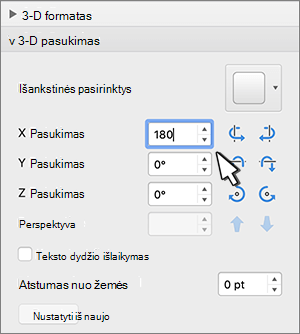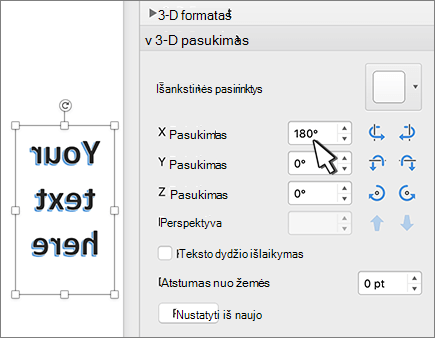Norėdami pakeisti (arba dubliuoti) tekstą dokumente, pirmiausia turite įvesti tekstą teksto lauke. Atšaukę tekstą, pašalindami struktūrą galite pašalinti teksto lauko naudojimo išvaizdą.
Teksto lauko naudojimas
-
Įterpkite teksto lauką į dokumentą ir įveskite bei formatuokite tekstą.
Daugiau informacijos žr. Teksto lauko įtraukimas, kopijavimas arba naikinimas.
-
Dešiniuoju pelės mygtuku spustelėkite lauką ir pasirinkite Formatuoti figūrą.
-
Srityje Figūros formatavimas pasirinkite Efektai.
-
Dalies 3-D pasukimas lauke X pasukimas įveskite 180°.
Pastabos:
-
Jei teksto laukas užpildomas spalva, galite pašalinti spalvą srityje Figūros formatavimas . Dalyje Figūros parinktys pasirinkite skirtuką Užpildas & Linija
-
Jei norite pašalinti teksto lauko struktūrą, dešiniuoju pelės mygtuku spustelėkite teksto lauką, pasirodžiusioje mažoje įrankių juostoje pasirinkite Kontūras ir pasirinkite Be kontūro.
-
"WordArt" teksto naudojimas
-
Pasirinkite "WordArt", kurį norite dubliuoti.
Daugiau informacijos žr. "WordArt" įterpimas.
-
Dešiniuoju pelės mygtuku spustelėkite lauką ir pasirinkite Formatuoti figūrą.
-
Pasirinkite Teksto parinktys, tada Teksto efektai > 3D pasukimas.
-
Dalyje 3-D pasukimas nustatykite X pasukimą į 180°.
-
Teksto lauko naudojimas
-
Įterpkite teksto lauką į dokumentą ir įveskite bei formatuokite tekstą.
Daugiau informacijos žr. Teksto lauko įtraukimas, kopijavimas arba naikinimas programoje Word".
-
Pažymėkite langelį, tada pasirinkite Formato sritis.
-
Srityje Figūros formatavimas pasirinkite Efektai.
-
Dalies 3-D pasukimas lauke X pasukimas įveskite 180°.
Pastaba: Jei teksto laukas užpildomas spalva, galite pašalinti spalvą srityje Figūros formatavimas . Dalyje Figūros parinktys pasirinkite skirtuką Užpildas & Linija
"WordArt" teksto naudojimas
-
Pasirinkite "WordArt", kurį norite dubliuoti. Daugiau informacijos žr. "WordArt" įterpimas.
-
Pasirinkite Figūros formatas.
-
Pasirinkite Teksto efektai > 3D pasukimas > 3D pasukimo parinktys.
-
Dalyje 3-D pasukimas nustatykite X pasukimą į 180°.